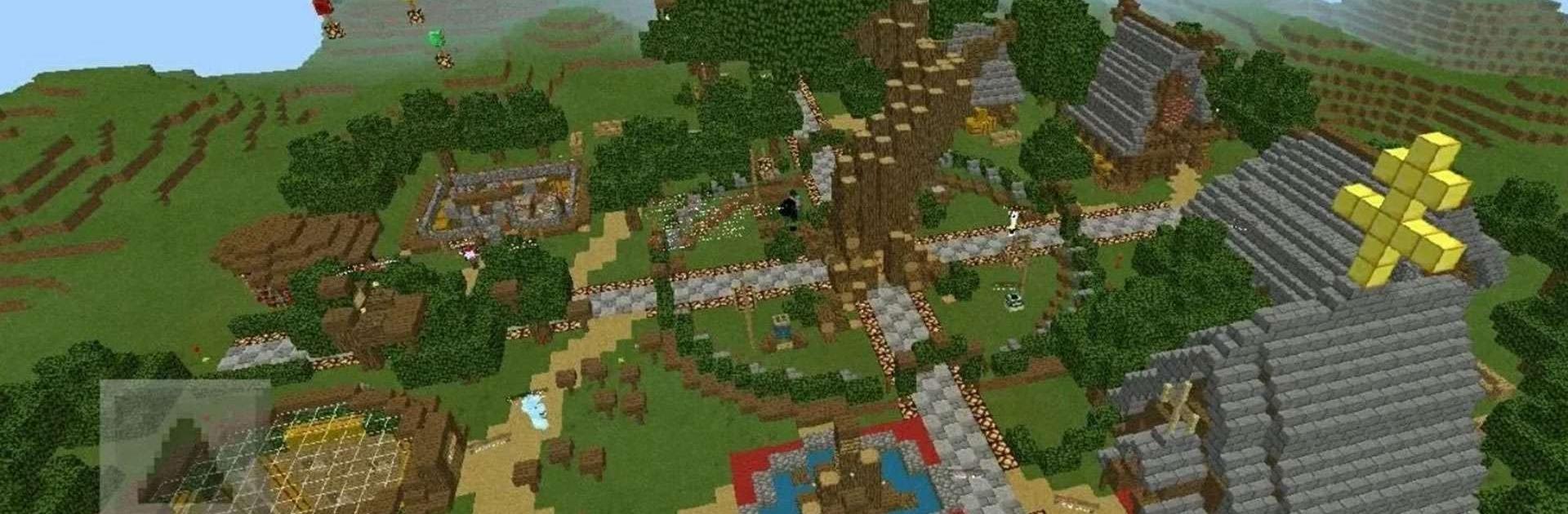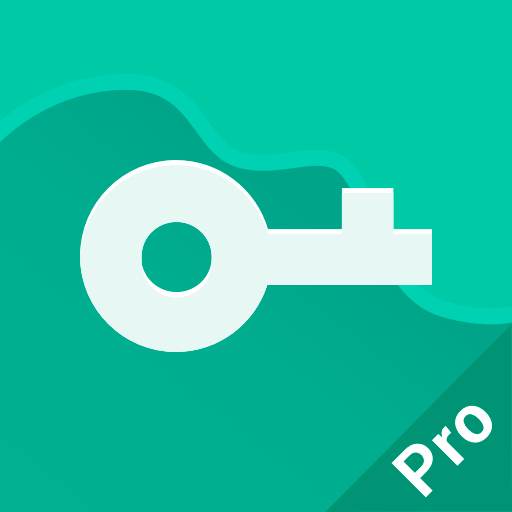Servers for Minecraft PE Tools ist eine Tools-App entwickelt von XenonStudio. Der BlueStacks App-Player ist die beste Plattform (Emulator), um diese Android-App auf deinem PC oder Mac auszuführen. BlueStacks unterstützt als einzige Spieleplattform der Welt Android 11. Genieß all deine Lieblingsspiele und -Apps mit BlueStacks!
Nutze Servers for Minecraft PE Tools auf deinem PC und genieß diese Tools-App auf dem größeren und besseren Monitor deines PCs! Mit Hilfe dieser App kannst du deinen eigenen Minecraft Pocket Edition-Server betreiben. Verbinde dich schnell und einfach über Gaming-Server mit anderen Spielern.
Minecraft Pocket Edition kannst du den ganzen Tag lang mit Menschen aus der ganzen Welt spielen. Einigen der besten und neu verfügbaren Server sind über diese App zugänglich. Such nach Servern, die deinen Anforderungen entsprechen, egal ob nach Survival- oder kreativen Servern.
Durchsuche die von Benutzern erstellten Server, lass dir ihre Informationen anzeigen, wie zum Beispiel wie viele Spieler verbunden sind und welche Version gespielt wird, und dann verbinde dich sofort und mit nur einem einzigen Klick mit einem beliebigen Server, der dir gefällt.
Zusätzlich zum Durchsuchen der Server anderer Spieler kannst du mit Servers for Minecraft PE auch deinen eigenen hosten. Dazu musst du ihm nur einen Namen geben und vielleicht einen Port und einen Host auswählen. Wir jedenfalls lieben, wie unaufdringlich und unkompliziert die Benutzeroberfläche ist.
Wenn du häufig Minecraft Pocket Edition spielst und dich online mit Freunden oder anderen Spielern vergnügen möchtest, dann ist Servers for Minecraft PE eine nützliche App für dich. BlueStacks mit Android 11 ist schneller und reibungsloser als je zuvor! Lade deine Lieblings-App Servers for Minecraft PE Tools sofort mit BlueStacks herunter und leg los!